


//

//

//

//

//

//

//
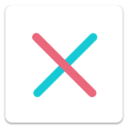
//

//
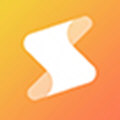
//
软件Tags:
qView是一款轻盈便捷的图像浏览工具,旨在帮助用户迅速欣赏各类图像。其体积小巧,不占用系统内存,支持多种图像格式,适合有需求的用户下载体验。
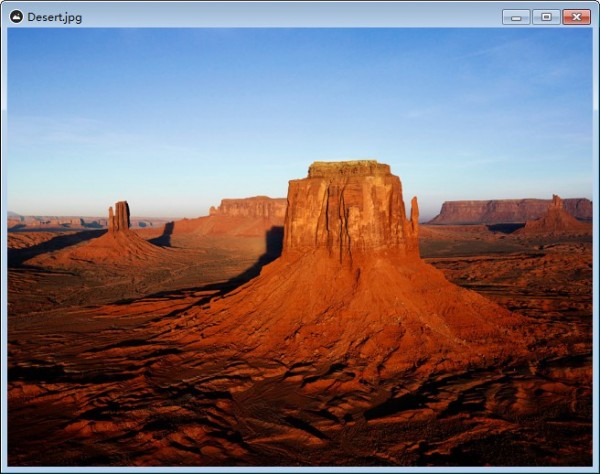
1、最大化的图像展示面积。正如软件No1文章中所示,qView的界面设计将大部分空间用于图像显示,除了边框以外,不再显示任何菜单或工具栏,以免分散用户对图像的专注力。
2、迅速而轻巧。无论是打开图像还是切换图像,qView都能以极快的速度完成,并且对内存和CPU的使用率极低。
3、功能丰富而不繁杂。qView提供的功能全面而简约,绝不等同于简陋。
4、支持多种图像格式。涵盖了常见的bmp、gif、jpg、png、tiff及webp等格式。
5、丰富的自定义设置。在设置界面中,用户可以自由调整软件的显示效果、功能和快捷键,轻松实现个性化配置。
这款图片查看器的功能主要通过快捷键激活,其余功能均可在右键菜单中找到。以下是常用的右键菜单功能。
1、在文件中打开图像所在的文件夹。只需点击右键菜单中的【show in explorer】即可。
2、查看图像的相关信息。
3、复制与粘贴图像。
4、切换到上一张或下一张图像。如果您觉得使用右键菜单切换过于繁琐,可以使用键盘上的左右方向键达到同样的效果。
5、进行图像的放大、缩小、旋转、镜像翻转以及全屏显示。
6、幻灯片模式展示图像。启用此功能后,qView会每隔几秒自动切换到下一张图像。
此外,您还可在设置中调整图像的显示方式,如适合高度、适合宽度等。如果对Windows自带的图片查看器不甚满意,不妨尝试使用qView来替代。
使用说明
首次运行qView时,若遇到如下错误窗口:
无法启动此程序,因为计算机中缺少MSVCP140.dll。尝试重新安装该程序以解决此问题。
只需下载安装vc++ 2017即可,因为qView依赖此组件。
软件作者在开发此图片查看器时,从使用者的角度出发,正因如此,qView的诸多特点使其成为一款极为实用的图像浏览工具。
添加了自定义键盘快捷键功能。
增加了通过URL打开图像的功能。
新增从文件对话框打开多张图像的能力。
增加了从应用程序复制图像的选项。
增加了更改文件排序的功能。
支持高DPI显示。
SVG文件现已以高分辨率显示。
幻灯片定时器可配置为十分之一秒的间隔。
新增不显示最近列表的选项。
新增禁用“向光标”滚动的选项。
最近菜单现在更积极地清理不存在的条目。
修复了“窗口匹配图像大小”选项的小错误。
修复了窗口超出屏幕边界的bug,启用了“窗口匹配图像大小”选项。
修复了macOS下多窗口崩溃的问题。
修复了macOS下的dock菜单问题。
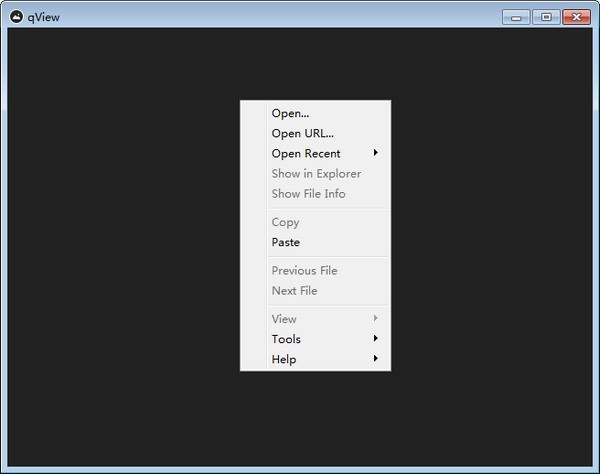
 易用个性图标生成器设计制作 / 291M
易用个性图标生成器设计制作 / 291M
 Astute Graphics 2020设计制作 / 666M
Astute Graphics 2020设计制作 / 666M
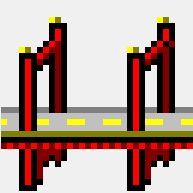 影集电子相册制作系统软件设计制作 / 21.2M
影集电子相册制作系统软件设计制作 / 21.2M
 DAZ Studio 5设计制作 / 337.2M
DAZ Studio 5设计制作 / 337.2M
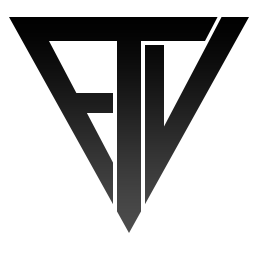 Throttle BoxViewer设计制作 / 261KB
Throttle BoxViewer设计制作 / 261KB
 PIX4Dreact(应急响应测绘软件)设计制作 / 93.1M
PIX4Dreact(应急响应测绘软件)设计制作 / 93.1M
 VeryPDF Flipbook Maker(动画书制作工具)设计制作 / 30.7M
VeryPDF Flipbook Maker(动画书制作工具)设计制作 / 30.7M
 Video Copilot Optical Flares Bundle设计制作 / 57.5M
Video Copilot Optical Flares Bundle设计制作 / 57.5M
 PS中国风墨迹笔触笔刷设计制作 / 13.0M
PS中国风墨迹笔触笔刷设计制作 / 13.0M
 WisViewer(三维可视化查看器)设计制作 / 42.0M
WisViewer(三维可视化查看器)设计制作 / 42.0M
 易用个性图标生成器设计制作 / 291M
易用个性图标生成器设计制作 / 291M
 Astute Graphics 2020设计制作 / 666M
Astute Graphics 2020设计制作 / 666M
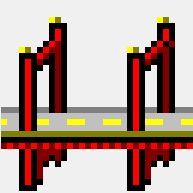 影集电子相册制作系统软件设计制作 / 21.2M
影集电子相册制作系统软件设计制作 / 21.2M
 DAZ Studio 5设计制作 / 337.2M
DAZ Studio 5设计制作 / 337.2M
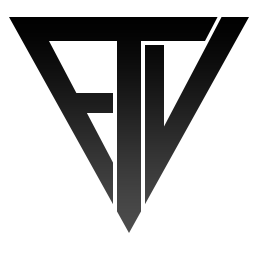 Throttle BoxViewer设计制作 / 261KB
Throttle BoxViewer设计制作 / 261KB
 PIX4Dreact(应急响应测绘软件)设计制作 / 93.1M
PIX4Dreact(应急响应测绘软件)设计制作 / 93.1M
 VeryPDF Flipbook Maker(动画书制作工具)设计制作 / 30.7M
VeryPDF Flipbook Maker(动画书制作工具)设计制作 / 30.7M
 Video Copilot Optical Flares Bundle设计制作 / 57.5M
Video Copilot Optical Flares Bundle设计制作 / 57.5M
 PS中国风墨迹笔触笔刷设计制作 / 13.0M
PS中国风墨迹笔触笔刷设计制作 / 13.0M
 WisViewer(三维可视化查看器)设计制作 / 42.0M
WisViewer(三维可视化查看器)设计制作 / 42.0M